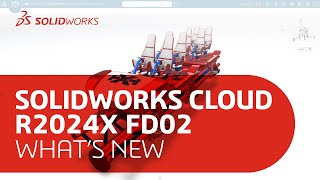Poprawa wydajności symulacji SolidCAM
Poniżej opisane są ustawienia, które mogą mieć wpływ na prędkość symulacji bryłowej. Ustawienia powinny być spersonalizowane dla komputera na którym pracuje SolidCAM.
Zależą one przede wszystkim od procesora (prędkości taktowania rdzenia), pamięci RAM oraz karty graficznej.
Opisane poniżej opcje dostosowują obszary symulacji bryłowej.
I. Weryfikacja Bryłowa (SolidVerify)
W celu edycji ustawień należy aktywować symulację bryłową a następnie wybrać:
- Ustawienia → Ogólne
- Ustawienia → Precyzja
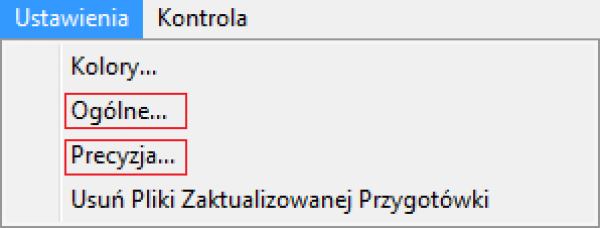
1. Ustawienia „Ogólne”:

ANIMATION REDRAW INTERVAL
Odświeżanie animacji symulacji bryłowej – domyślnie 15 klatek na sekundę, im więcej tym animacja jest płynniejsza, natomiast praca PC większa. Standardowa szybkość klatek dla filmu wyświetlanego w kinie wynosi 24 klatki/s.
CIENIOWANIE
Opcje zaimplementowane w celu poprawy jakości symulacji dla różnych kart graficznych.
Do wyboru jest:
- Hardware OpenGL – pozwala na użycie sprzętowego OpenGL. Opcja „Użyj zaawansowanego przyśpieszenia sprzętowego” umożliwia użycie przyśpieszenia dostarczanego przez kartę graficzną (o ile karta ma taką możliwość)
- Software OpenGL – opcja ta wyłącza OpenGL sprzętowy i umożliwia użycie programowego OpenGL. Dla wielu kart graficznych, powoduje to zmniejszenie wydajności (wolniejsza symulacja). Opcja ta pozwala na rozwiązanie problemów wizualizacyjnych, jeśli karta graficzna nie obsługuje akceleracji sprzętowej (przyspieszenia), lub nie obsługuje go dla bieżącego połączenia rozdzielczości, ilości kolorów, częstotliwość odświeżania, itd.
- DirectX – opcja ta jest używana do renderowania podczas symulacji z niektórymi kartami graficznymi.
UWAGA!
Użytkownik powinien samodzielnie sprawdzić, która opcja najkorzystniej wpływa na wydajność symulacji.
2. Ustawienia „Precyzja”:
TOLERANCJA TRIANGULACJI NARZĘDZIA
Opcja kontroluje dokładnością narzędzia podczas symulacji. Wartość definiuje tolerancję triangulacji narzędzia w milimetrach lub calach. Ponieważ jest to wartość bezwzględna to tolerancja dla małych i dużych narzędzi jest taka sama.
Tolerancja wpływa na jakość symulacji. Dokładność symulacji jest taka sama dla dużych i małych narzędzi. Szybkość symulacji zależy od narzędzia. Dla większych narzędzi jest wolniejsza.
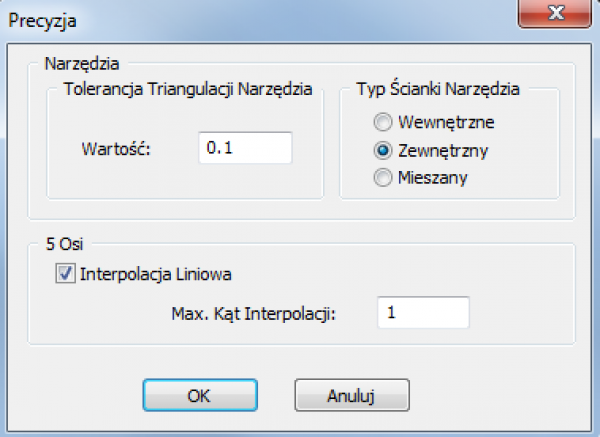
TYP ŚCIANKI NARZĘDZIA
Opcja umożliwia sposób zbliżonej reprezentacji narzędzia, zmuszając by była większa lub mniejsza od rzeczywistego narzędzia.
Np. jeśli chcesz znać jakie podcięcia wykonuje narzędzie w modelu docelowym to korzystnym jest posiadać reprezentację, która gwarantuje położenie narzędzia poza granicą rzeczywistego narzędzia.
Możliwe opcje:
- Wewnętrznie – odwzorowanie wewnątrz narzędzia. Wierzchołki triangulacji leżą na powierzchni faktycznego narzędzia, a fasetki leżą wewnątrz granicy obszaru narzędzia.
- Zewnętrznie – odwzorowanie zewnątrz narzędzia. Wierzchołki leżą na powierzchni faktycznego narzędzia, a fasetki położone są na zewnątrz.
- Mieszany – połączenie opcji Wewnętrznie i Zewnętrznie. Wierzchołki leżą poza faktycznym modelem, natomiast fasetki mogą leżeć wewnątrz.
Ta opcja steruje dokładnością narzędzia im mniejsza tym więcej fasetek i więcej przeliczeń dla procesora. Wartość może spowolnić działanie symulacji.
INTERPOLACJA LINIOWA (5 Osi)
Opcja steruje dokładnością generowanego ruchu w 5-osiach.
Max. Kąt Interpolacji – sterowanie tolerancją kąta interpolacji dla łuków.
UWAGA!
Większe wartości triangulacji oraz interpolacji, korzystnie wpływają na prędkość symulacji, natomiast niekorzystnie na dokładność odwzorowania geometrii.
II. Szybka Symulacja 3D (SolidVerify for 3D)
Ten rodzaj symulacji został stworzony by umożliwić szybką weryfikację elementów o geometrii 3D.
Szybka Symulacja 3D tworzy dokładny model po przez wykorzystanie definicji analitycznych powierzchni (geometrii 3D), które są tworzone w trakcie obróbki.
Prędkość symulacji bryłowej zależy od wielkości modelu w oknie roboczym symulacji oraz opcji renderowania grafiki. W celu przyspieszenia należy oddalić (Zoom Out) model, ukryć narzędzie oraz oprawkę. Jeżeli chce się sprawdzić określony obszar należy przybliżyć (Zoom In) model co spowoduje zrenderowanie (odświeżenie) grafiki w oknie symulacji.
Opcje obejmują:
- Ustawienia → Ustawienia Widoku
- Ustawienia → Ogólne (Omówione w tekście powyżej)
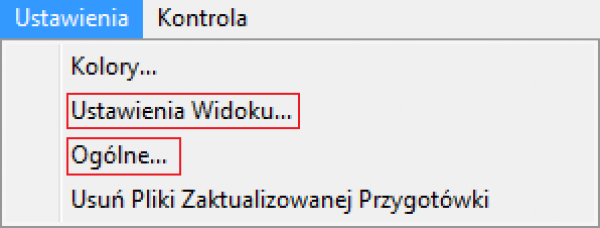
1. „Ustawienia Widoku” – Opcje renderowania grafiki
Ustawienia widoku są podzielone na dwa obszary:
- Rendering Triangulacji (Zatrzymany) – po spauzowaniu symulacji program wykonuje renderowanie modelu z tolerancją określoną sliderem
Zgrubnie (Szybko) ←→ Wysoka (Wolno)
- Rendering Pixeli (Symulacjia) – wysokiej jakości renderowanie podczas symulowania. Za każdym razem kiedy obszar roboczy będzie manipulowany (Zoom, Obrót modelu) symulacja zatrzymuje się, a model zostaje ponownie renderowany.
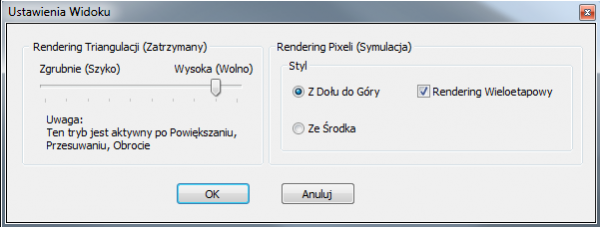
W lewym górnym rogu okna symulacji znajduje się możliwość renderingu wysokiej jakości.

Po wybraniu tej opcji aktualna orientacja modelu jest renderowana w najwyższej jakości.
III. Ustawienia CAM
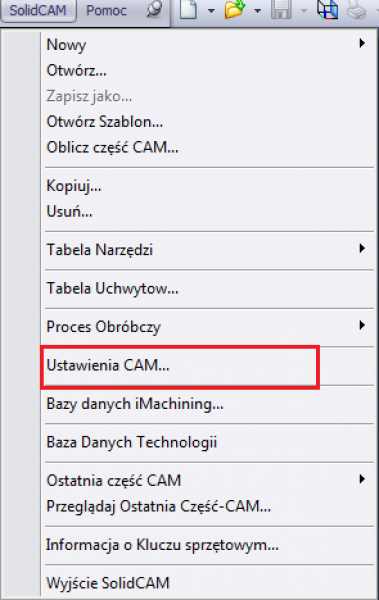
Istnieje jeszcze jeden obszar, który może wpływać na prędkość symulacji bryłowej. Ładowanie modelu docelowego (tworzenie fasetek) może odbywać się w oparciu o triangulację CAM (dokładniejszą) lub triangulację CAD (zgrubną), która może również być określona w opcjach SolidWorks
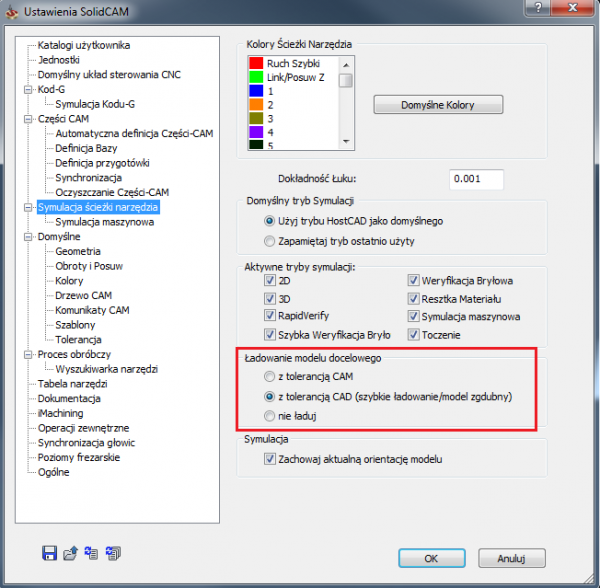
Ustawienia triangulacji CAM:
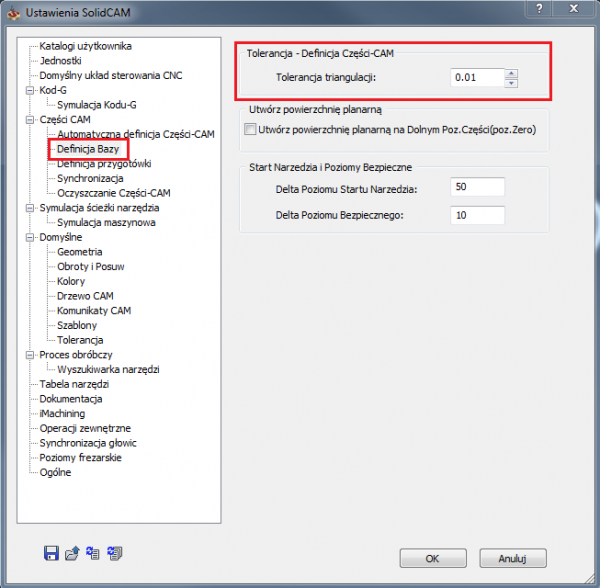
Opcje SolidWorks:
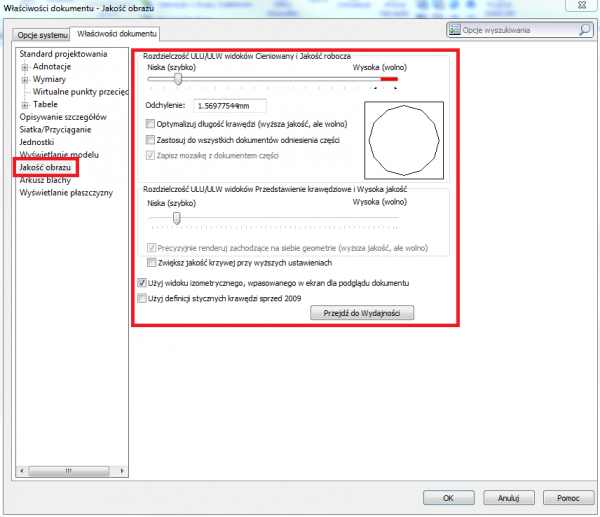
UWAGA!
Większe wartości triangulacji, korzystnie wpływają na prędkość symulacji, natomiast niekorzystnie na dokładność odwzorowania geometrii.
Więcej informacji w pomocy SolidCAM. Opracowanie medialne SolidCAM:

G-kod i M-kod w Obróbce CNC: Kluczowe elementy produkcji

Metody programowania obrabiarek CNC

Nowe wydanie CAM EDGECAM 2023.1

Strategiczne partnerstwo między CAMdivision i MAIT

EDGECAM 2022.1 już jest

ZW3D 2023 – poznaj jego nowe funkcje


Polska Pasja do Kosmosu: Silesian Phoenix i Mars Rover na 3DEXPERIENCE World EDU 2025

Dassault Systèmes wprowadza 3D UNIV+RSES

SOLIDWORKS 2025 - kluczowe funkcje

Aktualizacja AutoCAD i AutoCAD LT 2025.1

Nowe polecenie w NX do zaokrąglania krzywych na powierzchni

Rzutowanie krzywej w SOLIDWORKS

BenQ SW242Q - profesjonalny 24 calowy monitor IPS 2K